Comparte fácilmente una carpeta de Linux con Windows en LAN

Las carpetas compartidas son una de las formas más sencillas que podemos usar para compartir archivos entre varios ordenadores conectados a una misma red local. El ordenador que comparte guarda los datos en su propio disco duro, y los demás ordenadores conectados en LAN pueden acceder a ella para abrir y copiar sus archivos, o enviar nuevos archivos al equipo. Crear y configurar una red local para compartir una carpeta en Windows es muy sencillo, ya que gracias a SMB el proceso es prácticamente automático. Sin embargo, eso no quiere decir que en Linux no sea posible, simplemente hay que dar algunos pasos más con SAMBA para lograrlo.
Uno de los problemas que se suelen encontrar los usuarios que utilizan Windows y Linux en una misma red local es que los ordenadores no se vean entre sí, es decir, que no haya comunicación entre ellos y no puedan compartir archivos. Lejos de la realidad, si los dos equipos están en la misma red tendrán comunicación.
Normalmente, Linux detectará las unidades y los recursos compartidos desde ordenadores con Windows y nos permitirá conectarnos a ellos sin nada más. Pero compartir los recursos para que otros puedan conectarse al PC puede ser algo más complicado. Para ello, vamos a recurrir al uso de SAMBA, una implementación libre del protocolo SMB de Microsoft gracias a la cual podremos conectarnos a equipos Windows, y a otros equipos compatibles con SAMBA, para intercambiar archivos con ellos.
El proceso, aunque es similar en todas las distribuciones, puede variar ligeramente, sobre todo en los menús y apartados. Nosotros vamos a explicar cómo hacerlo en Ubuntu, ya que es la distro más popular.
Instalar SAMBA
Antes de continuar, lo primero que debemos hacer es instalar SAMBA. Esta es la implementación de SMB/CIFS libre que nos permite conectarnos e interactuar con las redes de Windows desde distribuciones Linux. Samba es un paquete muy pequeño y totalmente gratuito. Para instalarlo, lo único que debemos hacer es abrir un terminal y ejecutar el siguiente comando:
sudo apt install samba
SAMBA no viene instalado por defecto, ya que no es un paquete que vaya a usar todo el mundo. De todas formas, si nos olvidamos de este paso, el propio Ubuntu nos indicará que, para poder compartir la carpeta en red, tendremos que instalar ese paquete. Y nos permitirá hacerlo sin usar la Terminal desde un asistente que veremos más adelante.
Compartir una carpeta desde el explorador de archivos de Ubuntu
Para compartir una carpeta desde Ubuntu, lo que debemos hacer es abrir el explorador y localizar la carpeta que queremos compartir. Nosotros vamos a poner como ejemplo la carpeta «Descargas», dentro de nuestro directorio personal.
Localizada la carpeta, haremos clic con el botón derecho sobre ella para elegir la opción «Recurso compartido en red local«.
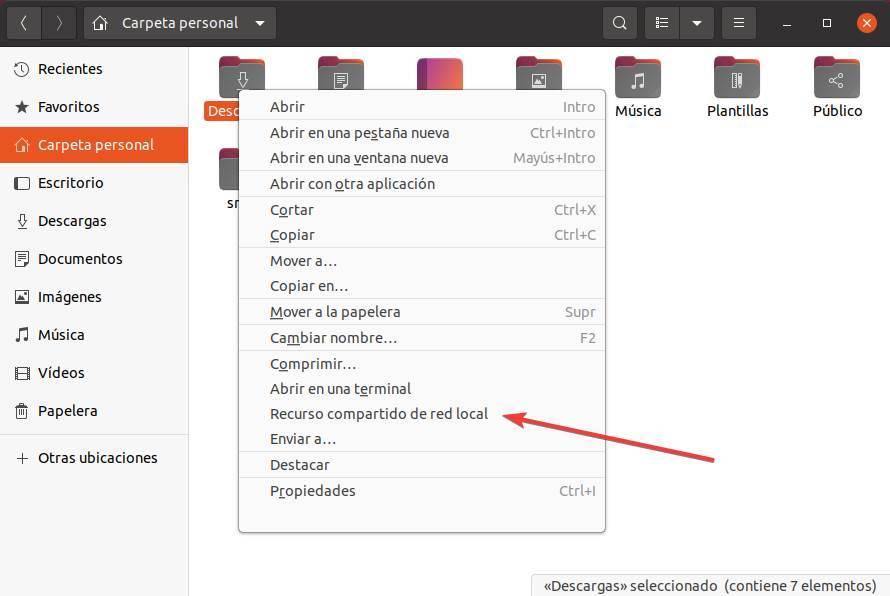
Podremos ver una ventana como la siguiente desde la que vamos a poder configurar los parámetros de compartición de la carpeta. Si no hemos instalado el paquete «samba» en el paso anterior, el propio Ubuntu nos indicará que, para poder activar la opción de compartir esta carpeta, tenemos que instalarlo. Podemos hacerlo siguiendo el sencillo asistente que nos aparecerá. O, si lo preferimos, cerrar e instalar el paquete con apt como explicamos en el punto anterior.
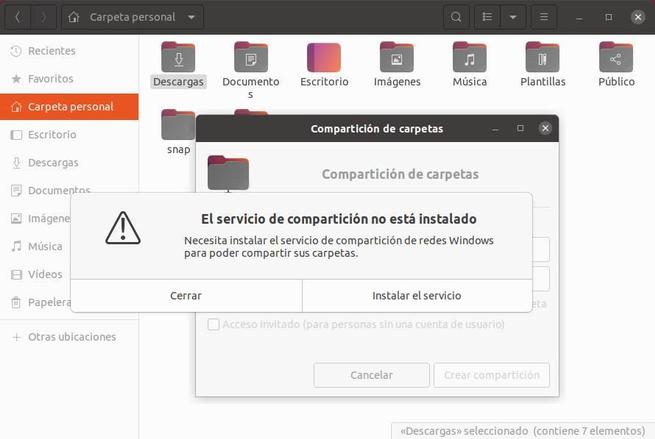
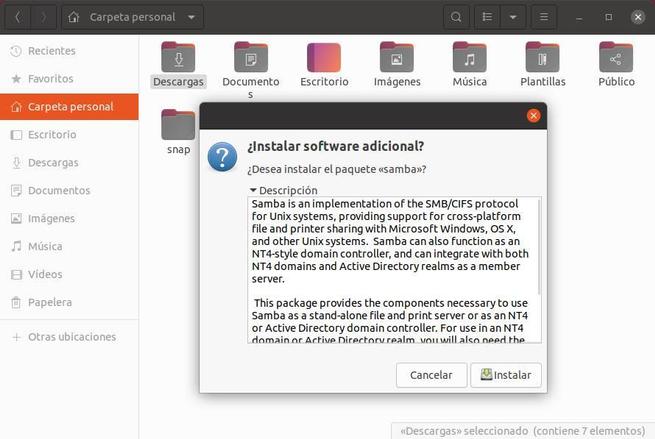
Ya que estamos aquí, recomendamos seguir el asistente de Ubuntu, y nos ahorramos problemas.
Ahora ya podemos continuar. Marcamos la casilla «Compartir esta carpeta» para que esta carpeta se añada a SAMBA y los demás equipos conectados a la red puedan conectarse a ella. Podemos darle el nombre que queramos a la carpeta, así como una descripción si queremos que los usuarios puedan identificarla mejor.
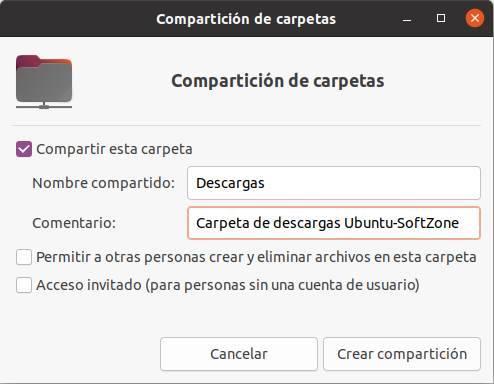
Por defecto, Ubuntu no permite que los invitados se conecten a la carpeta (es decir, tendremos que introducir el usuario y la contraseña antes de poder acceder a ella), y tampoco permite a ningún usuario añadir o borrar archivos, es decir, es de solo lectura.
Si queremos que cualquiera pueda entrar, o que los usuarios nos dejen sus archivos en esta carpeta, tendremos que marcar las casillas correspondientes que aparecen en la parte inferior. Eso sí, debemos asegurarnos en este caso de que los usuarios que se conectan son de confianza.
Ahora solo queda hacer clic sobre el botón «Crear compartición» y listo. La carpeta ya estará compartida en red. Y podremos saberlo porque aparecerá junto a ella un nuevo icono.
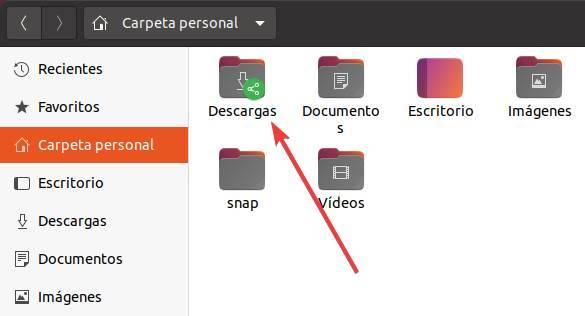
Cómo entrar a una carpeta de Linux desde Windows
Para poder acceder a las carpetas compartidas de Ubuntu, lo que debemos hacer es abrir el explorador de archivos de Windows y escribir en la barra de direcciones dos contrabarras, seguido de la IP del ordenador con Ubuntu. Es decir:

Windows encontrará automáticamente el equipo, y nos listará las carpetas que están compartidas desde él. Además, si entramos directamente en el equipo, solo con su IP, podremos ver una lista con todas ellas.
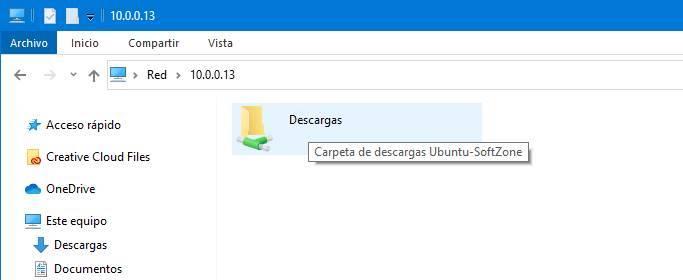
Para entrar en la carpeta, lo único que tendremos que hacer es doble clic sobre ella. Si no hemos marcado la opción de permitir el acceso invitado, tendremos que introducir el usuario y la contraseña del dueño de la carpeta o de cualquier usuario con permisos (es decir, los de Ubuntu).
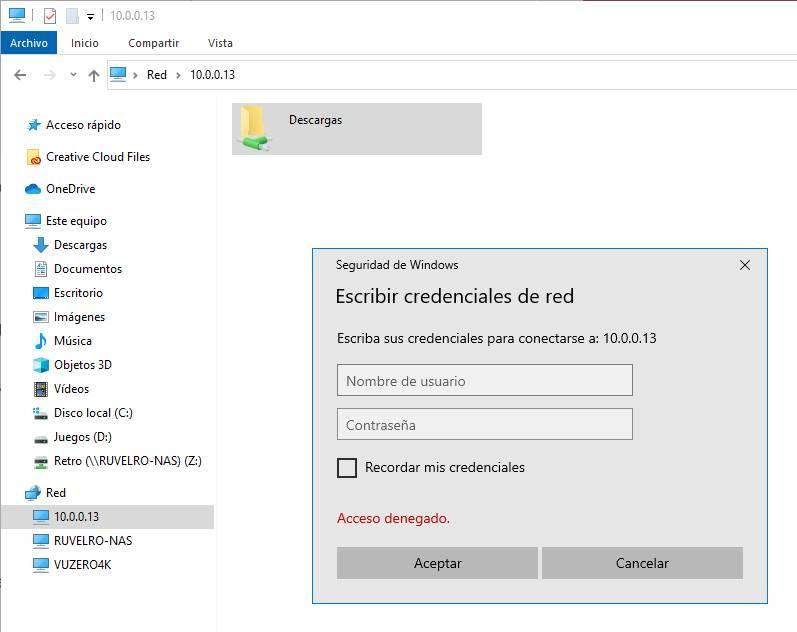
Y listo, ya estaremos dentro de ella y tendremos acceso a todos sus datos. Y, si tenemos permiso, incluso podremos copiar archivos a ella, dependiendo de las opciones que hayamos marcado al crearla.
Cómo dejar de compartir una carpeta en Linux
Cuando ya no queramos que dicha carpeta esté compartida en red, lo que debemos hacer es volver a localizar la carpeta, hacer clic con el botón derecho sobre ella y seleccionar «Recurso compartido en red local«. Podremos volver a ver la ventana de antes donde marcamos la opción de «Compartir esta carpeta».
Simplemente con desmarcar dicha casilla, la carpeta dejará de estar compartida en red.
Cómo ver todas las carpetas compartidas en SAMBA
Si compartimos solo una carpeta seguramente sabremos cuál es, y podremos quitarla cuando ya no queramos seguir compartiéndola. Sin embargo, si compartimos muchas carpetas es fácil olvidarnos de cuáles hemos compartido en LAN. Hay muchas formas de poder verlo, pero la más sencilla, y que no requiere usar terminal ni instalar nada es buscando el siguiente directorio desde el explorador:
/var/lib/samba/usershares
Aquí dentro encontraremos un archivo de texto con cada una de las carpetas que hemos compartido. Y si abrimos dichos archivos con un editor, como gedit, podremos ver la ruta en la que se encuentra dicha carpeta compartida.
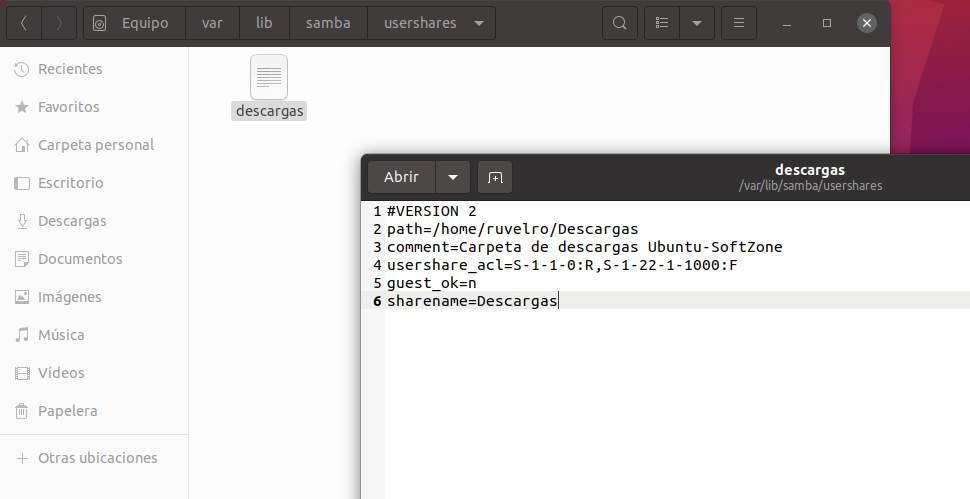
Así, acudiendo a dicha ruta, podremos hacer que deje de estar compartida en red.
Fuente: SoftZone https://ift.tt/3bc92p2 Autor: Rubén Velasco
.png)
